Sie können Ihre WhatsApp auf neues iPhone übertragen, nur wenn Sie genug Speicherplatz in iCloud haben. Nur dann kann man ein Backup von WhatsApp erstellen, um dieses dann auf ein anderes iPhone zu übertragen.
Man kann aber WhatsApp auf iPhone übertragen, ohne iCloud einzusetzen. Das hilft auch dann, wenn Sie WhatsApp auf eine neue Nummer übertragen möchten. Alle Medien werden dabei mitübertragen.
Diese Anleitung ist dann hilfreich, wenn:
◾ Sie WhatsApp auf neues Handy mit einer neuen Nummer übertragen
◾ Sie WhatsApp auf neues Handy übertragen, aber Ihre alte Telefonnummer behalten
◾ das WhatsApp Backup nicht läuft
◾ iCloud voll ist und kein WhatsApp Backup speichern lässt
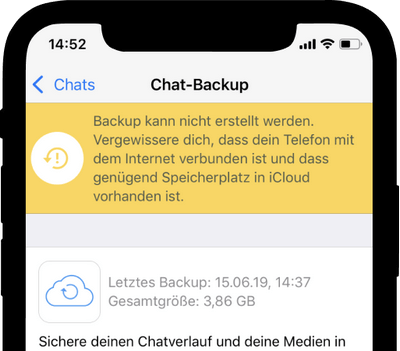
Hier werden 5 Wege beschrieben, wie Sie Ihre WhatsApp umziehen können. Die aufgelisteten Vor- und Nachteile helfen Ihnen bei der Entscheidung:
- WhatsApp auf neues iPhone übertragen: ohne iCloud, darunter auch auf eine neue Nummer
- WhatsApp auf neues Handy via iCloud
- WhatsApp übertragen mit iTunes
- Daten aus iPhone Backup herausziehen und WhatsApp Chats auf neues Handy übertragen
- Chat als ZIP auf iPhone speichern, um dann den WhatsApp Verlauf auf neues Handy zu übertragen
WhatsApp auf iPhone übertragen
Obwohl WhatsApp so verbreitet ist, tut es sich immer noch schwer, WhatsApp Chats auf neues Handy ohne Datenverlust zu übertragen.
Deswegen wurde eine neue Version von CopyTrans Shelbee entwickelt, die es erlaubt, WhatsApp Verläufe von einem iPhone aufs andere umzuziehen.

- Vorteile:
✔️ Komplette Chats inkl. aller Medien werden übertragen
✔️ Umziehen von WhatsApp auf neues Handy mit einer neuen Nummer
✔️ Nur die WhatsApp Daten werden übertragen, bzw. andere auf iPhone bereits vorhandene Daten werden nicht geändert
✔️ Ohne iCloud
✔️ Die WhatsApp wird auf PC zwischengespeichert: mehr Sicherheit, ermöglicht den Zugriff auf die Verläufe inkl. Medien vom PC aus
Die Methode besteht aus 2 Schritten: als Erstes soll ein iPhone Backup am PC oder externer Festplatte mit WhatsApp Daten erstellt werden, danach werden diese WhatsApp Daten vom Backup ausgelesen und auf dem neuen iPhone wiederhergestellt. Hier werden beide Schritte ausführlich beschrieben.
Schritt 1
WhatsApp übertragen iPhone
Backup auf PC erstellen
Hinweis: Zum Übertragen brauchen Sie ein iPhone Backup. Ein iTunes Backup würde auch dazu passen, aber wir empfehlen eine Vollsicherung mit CopyTrans Shelbee zu erstellen, da iTunes Backup beschädigt sein kann (iTunes überprüft seine Backups nicht im Vergleich zu CopyTrans Shelbee!)
Falls Sie kein altes iPhone mehr haben, aber über das Backup verfügen, gehen Sie sofort zum Schritt 2, um WhatsApp Daten auf neues iPhone zu übertragen.
Um ein iPhone Backup inkl. WhatsApp Daten zu erstellen, um diese WhatAapp Nachrichten auf neues Handy zu übertragen, folgen Sie bitte der Anleitung:
- Laden Sie CopyTrans Shelbee herunter…
CopyTrans Shelbee herunterladen - …starten Sie das Programm und verbinden Sie Ihr altes iPhone mit dem PC. Wählen Sie die Option Sicherung > Vollsicherung.
- Wählen Sie den Zielordner, wo Sie das Backup sichern möchten.
- Wenn Sie Ihr Backup verschlüsseln möchten, dann benutzen Sie die Option „Verschlüsselung“.
- Es ist auch möglich die Verschlüsselung im nächsten Schritt zu machen (dieses Fenster erscheint nur, wenn Sie auch Apps mitsichern):
- Um Apps mitzusichern, geben Sie bitte Ihre Apple-ID ein (gilt nur für die Versionen des Programms ab 2.100):
- Jetzt wird die Sicherung erstellt und dabei auch das Backup von Ihren WhatsApp Chats. Warten Sie eine Weile, bis die Sicherung zu Ende ist.
- Und so ist Ihr iPhone Backup mit WhatsApp Chats auf PC gespeichert.
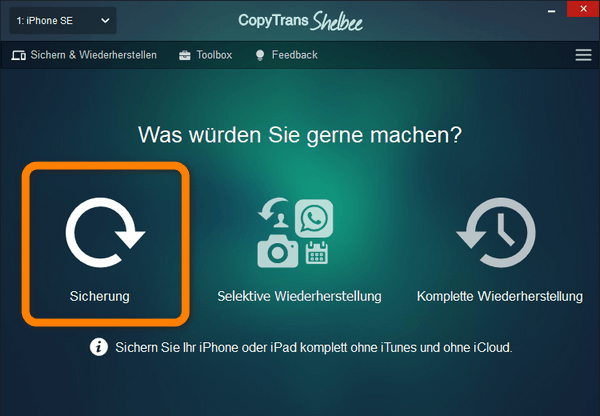
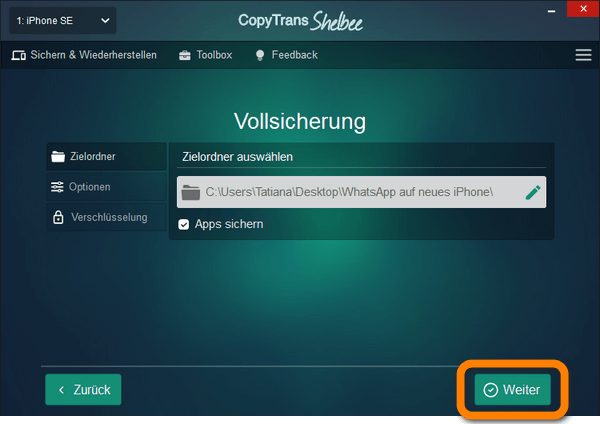
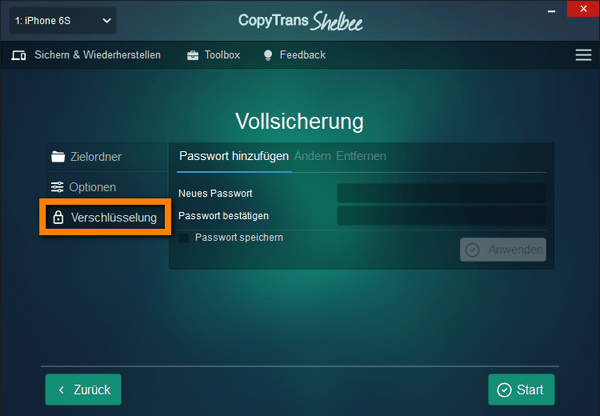
* Ein verschlüsseltes Backup enthält mehr Daten im Vergleich zu einem unverschlüsselten Backup. Durch die Verschlüsselung werden folgende Daten mitgesichert, wie Passwörter, WLAN-Einstellungen, Website-Verlauf und Gesundheitsdaten.
* Wenn Sie vorher ein verschlüsseltes Backup in iTunes erstellt haben, dann bekommen Sie einen Hinweis in CopyTrans Shelbee, dass die Sicherung verschlüsselt erstellt wird. Wenn Sie die Verschlüsselung entfernen möchten, brauchen Sie das Sicherungskennwort einzugeben.
* Wenn Sie eine verschlüsselte Sicherung erstellen, werden Sie bei der Wiederherstellung nach dem Sicherungskennwort gefragt.
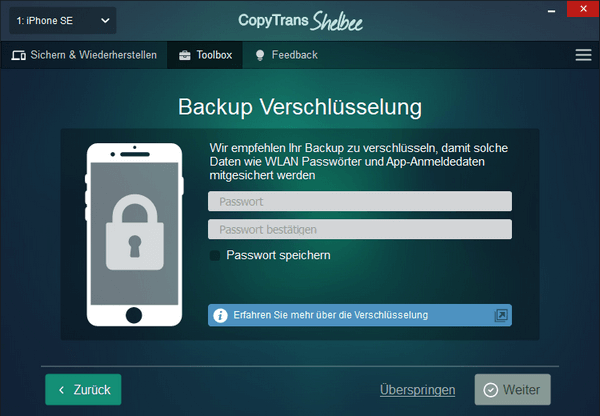
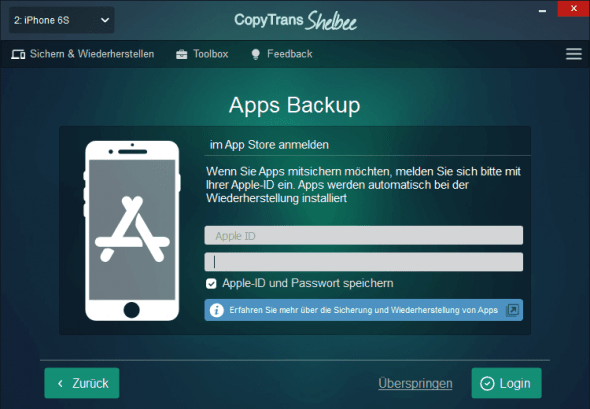
⚠️ Es muss auch berücksichtigt werden, dass nur letzte Versionen von Apps aus dem App Store zum Zeitpunkt des Backups in dieses Backup heruntergeladen werden und nicht die Versionen, die auf dem Handy installiert sind.
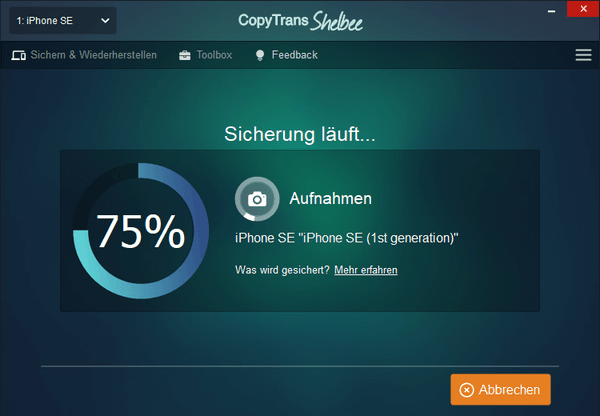
– Kontakte, Kalender, Notizen und Erinnerungen uvm.
– SMS-Nachrichten und iMessages
– Fotos und Videos aus den „Aufnahmen“
– iPhone, iPad und iPod Touch Einstellungen
– App-Dokumente
Mehr Info dazu hier: Folgende iOS-Daten werden von CopyTrans Shelbee berücksichtigt
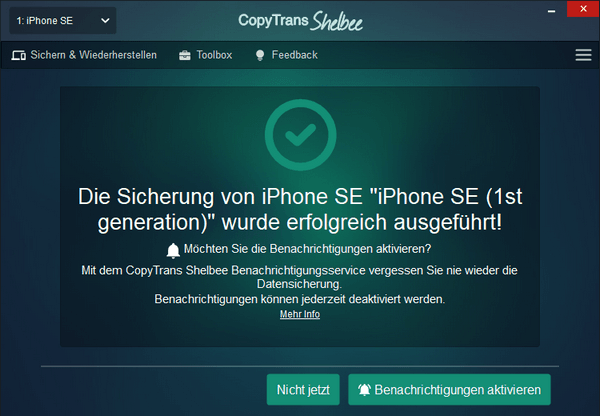
YouTube Video-Anleitung: Backup von Ihrem iPhone erstellen
Wenn Sie die Videoanleitungen bevorzugen, dann haben wir auch was für Sie:
Schritt 2
WhatsApp Chats auf iPhone übertragen
Nun verbinden Sie das neue iPhone mit dem PC. Wir werden jetzt WhatsApp aus dem Backup von dem alten iPhone wiederherstellen. Egal, ob Sie das neue iPhone und die neue Nummer oder Apple-ID haben, WhatsApp Nachrichten werden trotzdem übertragen.
- Öffnen Sie CopyTrans Shelbee und verbinden Sie Ihr neues Gerät mit dem PC. CopyTrans Shelbee herunterladen
- Klicken Sie auf den Button Selektive Wiederherstellung, da wir nur WhatsApp wiederherstellen möchten.
- Wählen Sie den Ordner, wo Sie die Sicherung auf dem vorigen Schritt erstellt haben, und die Sicherung selbst. Klicken Sie auf Weiter.
- Suchen Sie nach WhatsApp, wenn Sie viele Apps haben, und klicken Sie auf das WhatsApp-Zeichen.
- Das Backup muss verschlüsselt sein, damit alle Ihre App-Anmeldedaten auch übertragen werden. Deshalb empfehlen wir Ihnen das Backup zu verschlüsseln.
- Im nächsten Schritt geben Sie bitte Ihre Apple-ID und Passwort ein (die Sie für App Store benutzen). Ihre Daten werden mit Sicherheit bearbeitet. Das ist für die Appinstallation notwendig. Dieses Fenster erscheint nur in CopyTrans Shelbee ab der Version 2.100, seit der die Apps im Backup gepeichert werden.
- Erstellen Sie das Backup des neuen iPhones für den Fall, wenn etwas schief geht. Wir kümmern uns um die Integrität Ihrer Daten.
- Bestätigen Sie die Wiederherstellung auf dem Übersicht-Tab.
- Die Daten werden wiederhergestellt.
- Das war’s. Ihre WhatsApp ist auf dem neuen iPhone wiederhergestellt.
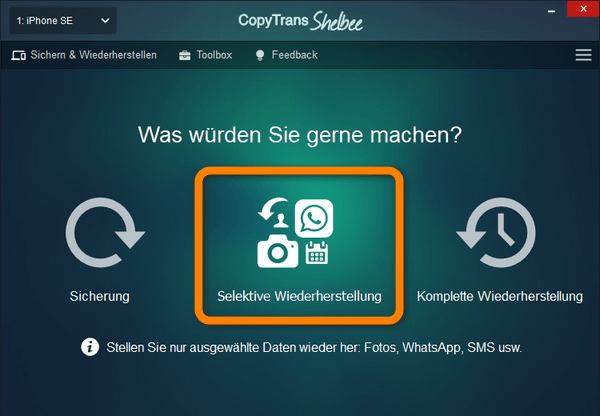
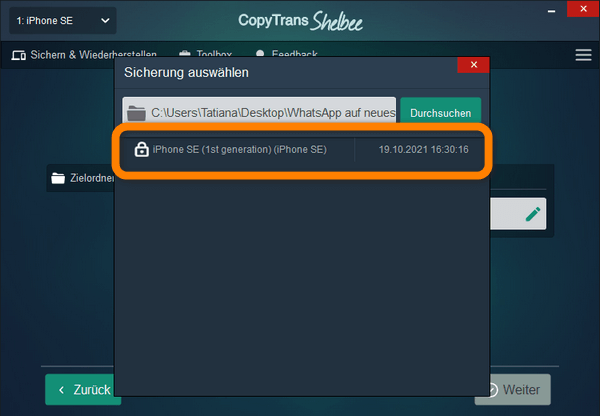
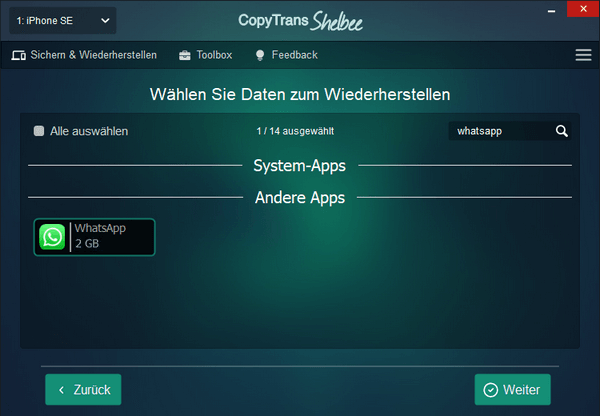
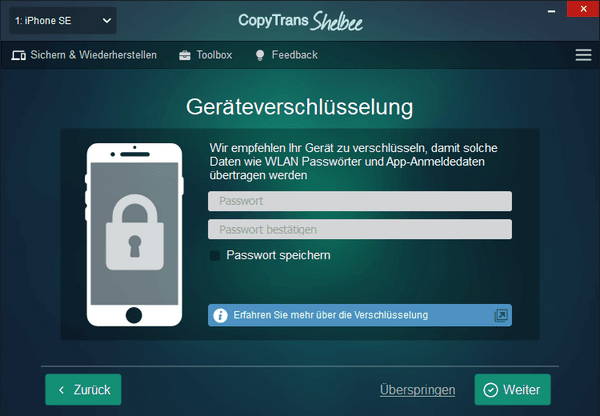
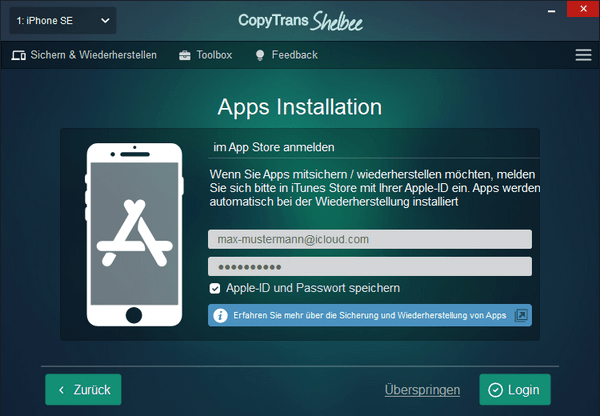
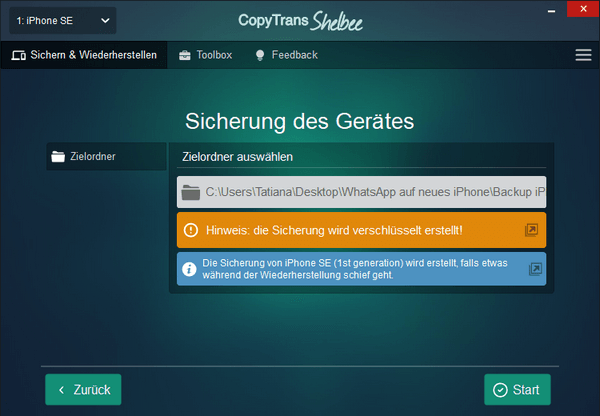
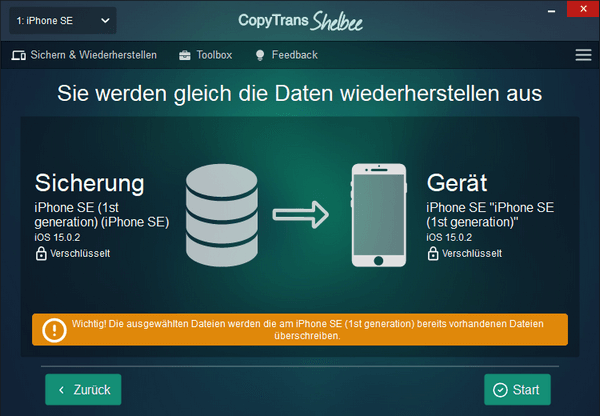
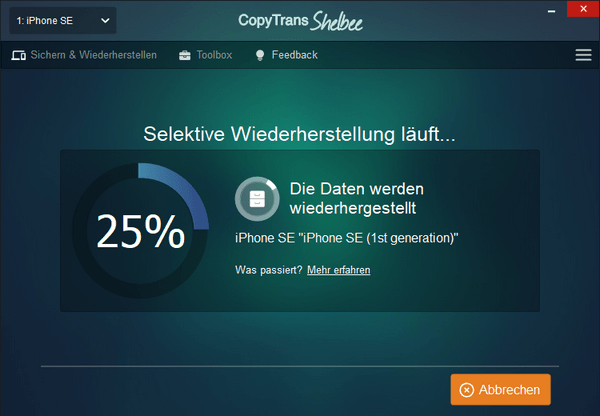
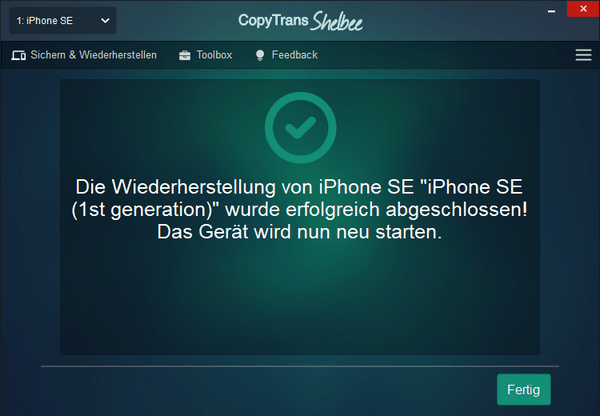
So einfach wurde Ihre WhatsApp von iPhone auf iPhone inkl. aller Medien umgezogen. Jetzt sind Ihre WhatsApp-Chatverläufe auf Ihrem neuen iPhone zugänglich!
YouTube Video Anleitung: WhatsApp auf neues iPhone übertragen
Benutzen Sie die Funktion der selektiven Wiederherstellung, um WhatsApp auf neues iPhone zu übertragen. Wählen Sie dabei einfach WhatsApp unter der Daten für die Wiederherstellung.
WhatsApp auf neues iPhone übertragen gleiche Nummer
Über iCloud
Die wohlbekannte Methode, WhatsApp vom alten auf neues Handy zu übertragen, ist über iCloud.
Es gibt aber einige Einschränkungen oder auch Fehlermeldungen, die es nicht möglich oder kompliziert machen.

- iCloud Einschränkungen und Nachteile:
- Es sollen gleiche Telefonnummer und gleiche Apple ID auf beiden iPhones sein, sonst klappt es nicht das WhatsApp Backup vom alten Handy auf neues zu übertragen
- iCloud Speicher soll genug groß sein, um die WhatsApp mitzusichern. !ABER viel mehr Speicherplatz als Sie denken: offiziell spricht man über mindestens 2,05-mal die Größe des Backups als freien Speicherplatz in dem iCloud-Account
- Nicht kosteneffektiv: Sie müssenein monatliches Abonnement bezahlen, das sich langfristig summieren kann, es ist kein Jahresabonnement verfügbar und Sie benötigen am Ende wahrscheinlich ein Upgrade für einen größeren Speicherplan
- Sie benötigen sehr stabile und starke Internetverbindung
- Keine Videos im Backup, wenn es vorher manuell nicht aktiviert wurde
- Diese Funktion wird auf den älteren iOS-Versionen nicht unterstützt
- Sie sind von einem Cloud-Dienst abhängig, der jede Zeit ausfallen kann. Apple kann den iCloud-Support für Wartungsarbeiten unterbrechen
Wenn Sie doch über iCloud Ihre WhatsApp umziehen möchten, dann folgen Sie der Anleitung:
- Öffnen Sie WhatsApp auf Ihrem alten iPhone und gehen Sie zu Einstellungen > Chats > Chat-Backup. Tippen Sie auf Backup jetzt erstellen, um ein Backup von allen aktuellen WhatsApp-Nachrichten zu erstellen.
- Installieren Sie WhatsApp auf dem neuen Smartphone und verifizieren Sie Ihre Telefonnummer.
- Nachdem Sie die Telefonnummer verifiziert haben, folgen Sie der Anleitung auf dem Bildschirm, um den Chat-Verlauf des alten Handys wiederherzustellen.
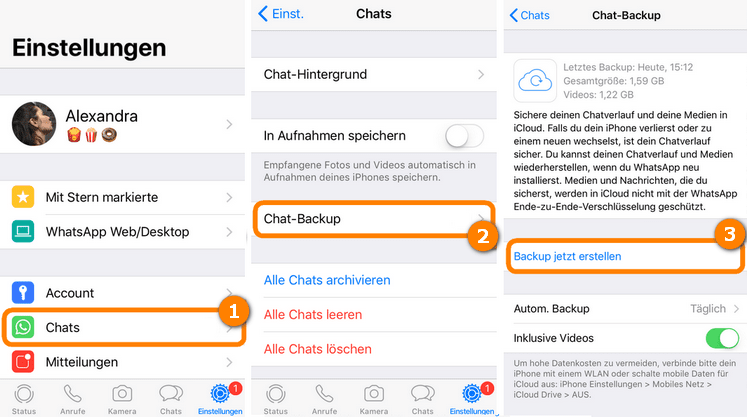
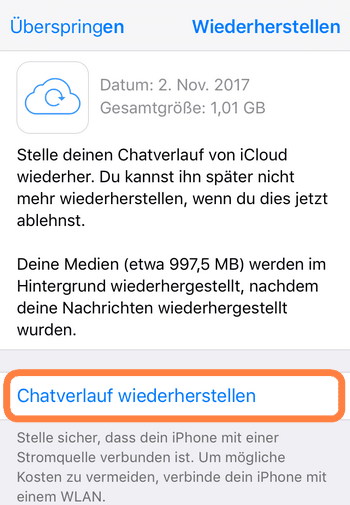
💡 Aber keine Sorge, mit CopyTrans Shelbee können Sie WhatsApp auf ein neues Handy übertragen, ohne iCloud und ohne Ihr iPhone vollständig zu löschen!
CopyTrans Shelbee ist ein großartiges Tool, mit dem Sie WhatsApp-Nachrichten selektiv aus Ihrem Backup auf Ihr neues iPhone wiederherstellen können.
Warum CopyTrans Shelbee?
✅ Sie können eine vollständige oder benutzerdefinierte Wiederherstellung durchführen;
✅ Shelbee validiert die Integrität Ihrer Daten nach jedem Backup im Gegensatz zu iCloud oder iTunes*;
✅ Sie können Daten auch aus einem iTunes-Backup wiederherstellen, sogar aus einem beschädigten;
✅ Sie können Daten aus einem verschlüsselten Backup wiederherstellen;
✅ CopyTran Shelbee stellt Apps auf jedem iOS-Gerät problemlos wieder her, selbst wenn sie aus dem App Store entfernt wurden**.
*Wenn eines der früheren Backups beschädigt ist, können iCloud und iTunes danach keine nicht beschädigten Backups erstellen UND sie benachrichtigen Sie nicht, wenn die Daten nicht ordnungsgemäß gespeichert werden.
***Vorausgesetzt, Sie haben ein Backup mit CopyTrans Shelbee v2.1 und höher erstellt, bevor die Apps aus dem App Store entfernt wurden.
CopyTrans Shelbee herunterladenNeues iPhone WhatsApp übertragen
Mit iTunes
Sie können auch WhatsApp aus dem iTunes Backup wiederherstellen.
Auf der offiziellen Apple Web-Seite finden Sie eine Anleitung, wie Sie iPhone, iPad oder iPod touch aus einem Backup wiederherstellen.
Es gibt aber ein ABER.

- Nachteile:
- Mit iTunes können Sie nur das ganze Backup komplett wiederherstellen, d.h. es wird nicht nur ein WhatsApp Backup auf neues Handy übertragen, sondern das ganze iPhone Backup
- Alle Dateien auf dem neuen iPhone werden von Daten aus iTunes Backup überschrieben, d.h. Sie verlieren alle Daten auf dem neuen iPhone
Wenn Sie trotzdem mit iTunes Ihre WhatsApp Nachrichten auf neues iPhone übertragen möchten, dann schließen Sie iPhone an PC an, starten Sie iTunes, klicken Sie aufs Gerät-Zeichen oben links und dann auf „Backup wiederherstellen“.
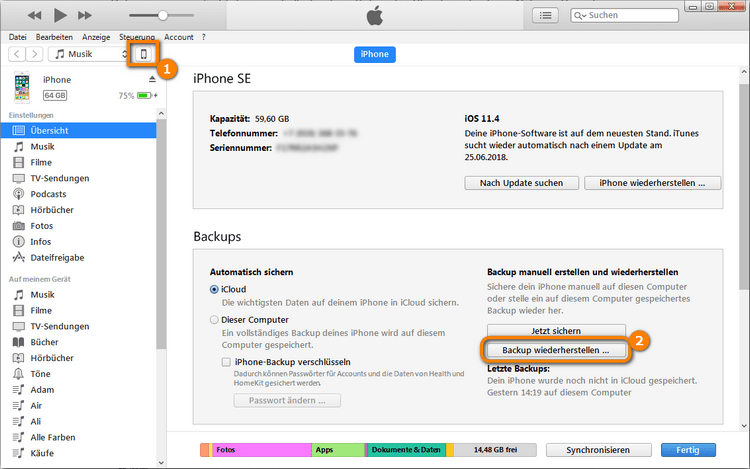
WhatsApp auf neues Handy übertragen ohne altes Handy
Wenn nichts mehr klappt, Sie brauchen aber Ihren WhatsApp Verlauf auf neues Handy umzuziehen, um auf den zugreifen zu können, dann kann Ihnen dieser Umweg helfen.
Es gibt aber einige Bedingungen, die Sie beachten müssen, um den Zugriff auf die WhatsApp auf dem neuen iPhone zu bekommen.

✏️ Dabei brauchen Sie ein iPhone Backup, das Sie mit iTunes, über iCloud oder mit einem anderen Drittanbieter erstellt haben. Dieses Backup soll Ihre WhatsApp Chats enthalten*.
❔ *Wissen Sie nicht mehr, ob Sie Backups mit WhatsApp Daten haben? Benutzen Sie die kostenlose Probeversion von CopyTrans Backup Extractor, um es zu prüfen: Wie finde ich meine iPhone Backups auf dem PC
❔ *Haben Sie kein Backup? Dann benutzen Sie CopyTrans Shelbee, die Vollbackup-Funktion ist kostenfrei. Wie das geht, finden Sie hier: iPhone Backup erstellen
✏️ Ihre WhatsApp Chats werden als separate PDF-Dateien von Backup auf PC extrahiert. Diese lassen sich zwar nicht in WhatsApp importieren, geben aber Ihnen die Möglichkeit den Zugriff auf wichtige Daten/Dokumente/Fotos usw. von alten Chatverläufen zu bekommen.
Um ein WhatsApp Backup einlesen zu können, folgen Sie den Schritten:
- Laden Sie CopyTrans Backup Extractor herunter und installieren Sie es. CopyTrans Backup Extractor kostenlos herunterladen
- Starten Sie das Programm und tippen Sie auf Nach Backups suchen.
- Nach dem Suchvorgang werden alle gefundenen Backups angezeigt. Tippen Sie auf ein Backup, das voraussichtlich Ihre WhatsApp Chats enthält und drücken Sie dann auf Backup laden. Werden Sie nach dem Backup Passwort gefragt? Geben Sie es ein.
- Jetzt werden alle Dateien aufgelistet, die im Backup gespeichert sind. Hier sehen Sie, wie viele Chats drin sind und wie groß Ihr WhatsApp ist. Markieren Sie es und drücken Sie auf Extrahieren. Wählen Sie einen Ordner zum Speichern und warten Sie, bis der Vorgang abgeschlossen wird.
- Das wars! Um Ihre Daten anzuschauen, klicken Sie auf Im Ordner anzeigen. In diesem Ordner finden Sie Ihre WhatsApp Chats als PDF-Dateien als auch alle Medien, die Sie jetzt anschauen und auf Ihr neues iPhone übertragen können.
- Um die vorher extrahierten Daten von WhatsApp auf iPhone übertragen zu können, laden Sie die kostenlose Anwendung CopyTrans Filey herunter und installieren Sie es. CopyTrans Filey herunterladen
- Starten Sie CopyTrans Filey und verbinden Sie Ihr iPhone mit dem PC. Klicken Sie auf das kleine Drop-down-Menü und wählen Sie Ihre iPhone-App, in der Sie den WhatsApp Chats sichern möchten, z.B. Dokumente. Die App können Sie auch unter „alle Apps“ finden.
- Ziehen Sie dann den extrahierten Chat vom PC-Ordner in CopyTrans Filey mit Drag-and-Drop. Dadurch wird dieser WhatsApp Verlauf auf neues Handy übertragen.
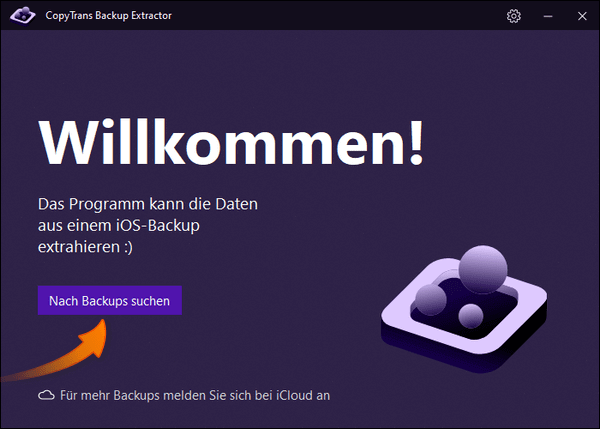
Hinweis: Sind Ihre Backups in iCloud gespeichert? Klicken Sie auf Für mehr Backups melden Sie sich bei iCloud an. Und… dann melden Sie sich bei iCloud an, um den Zugriff auf Ihre iCloud-Backups zu bekommen.
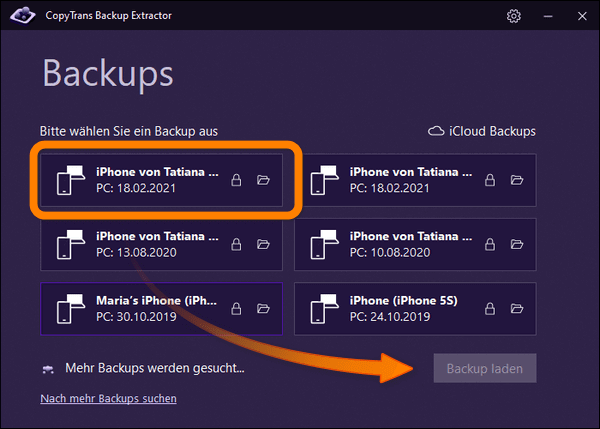
Hinweis: Wurden nicht alle Sicherungen gefunden? Hier sind ein paar Tipps: iPhone Backups finden
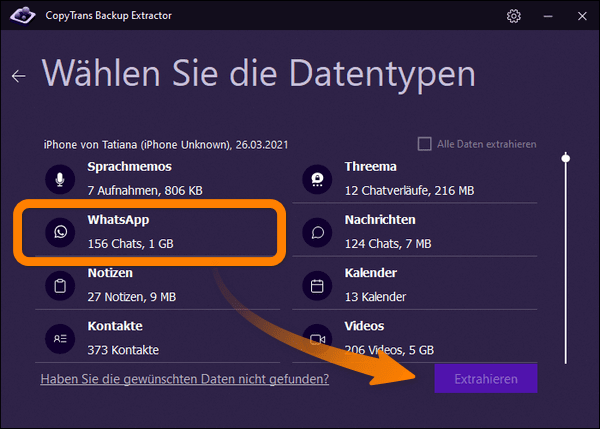
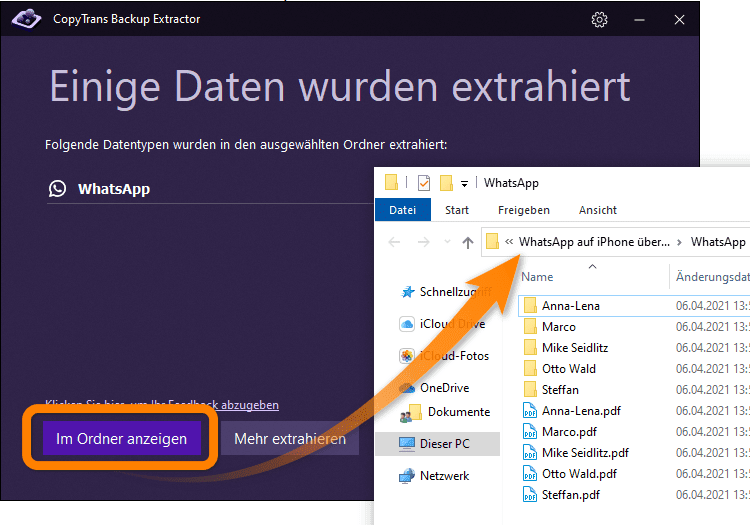
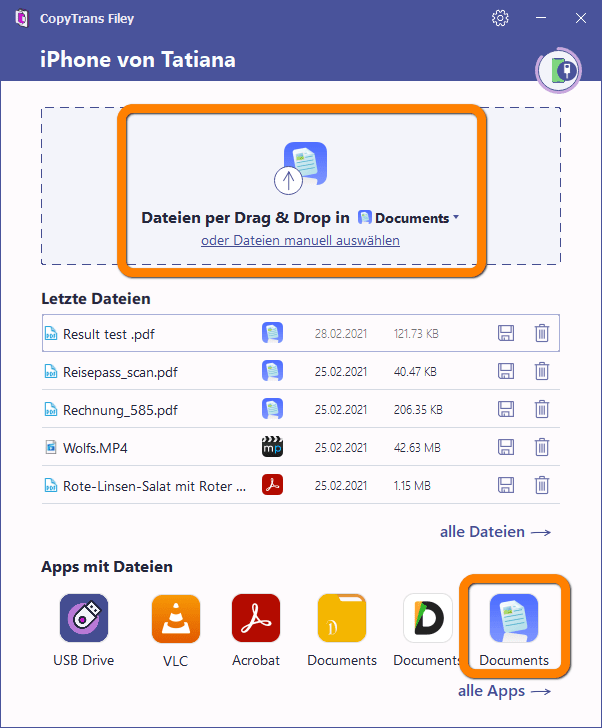
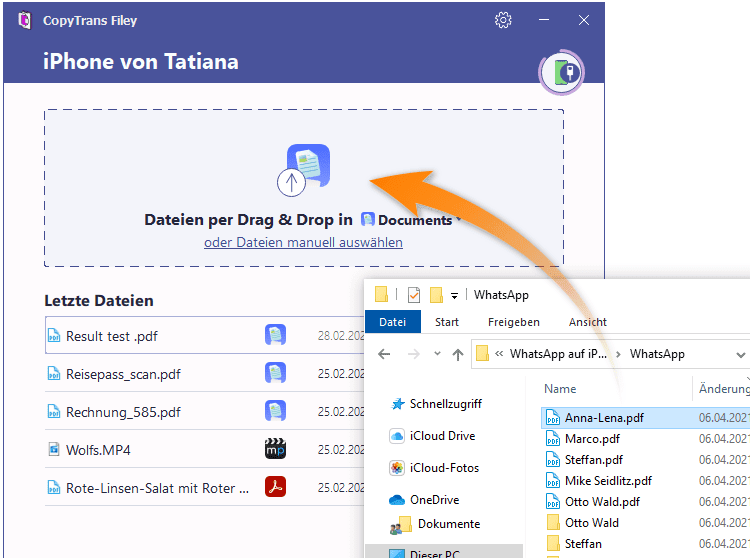
Das wäre alles. Diese Datei finden Sie jetzt auf Ihrem iPhone in dieser App. Schauen Sie es nach! Leider kann man diesen Chat in WhatsApp nicht importieren, aber es ist doch eine gute Möglichkeit an Ihre Daten ranzukommen. 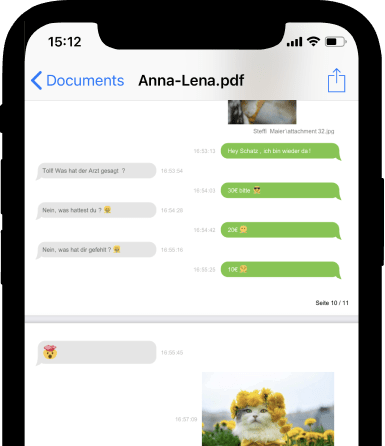
So einfach können Sie Ihre Chats von WhatsApp Backup auf iPhone übertragen: zuerst vom Backup auf PC sichern und dann diese Chats auf ein iOS-Gerät transferieren.
WhatsApp iPhone übertragen
Als ZIP-Datei
Wenn Sie einige WhatsApp Chats auf neues Handy übertragen möchten, um auf diese Daten den Zugriff auf dem neuen iPhone zu haben, können Sie ausgewählte Chatverläufe als ZIP-Dateien speichern, um diese dann auf das andere iPhone zu übertragen.
✏️ Dafür brauchen Sie eine Drittanbieter-App zum Verwalten von Dokumenten. Hier finden Sie einige Beispiele von kostenlosen Dokumenten-Apps: Documents, File Manager.
✏️ Ihre WhatsApp Chats werden als separate PDF-Dateien auf PC gespeichert und auf neues iPhone übertragen, d.h. die WhatsApp Verläufe lassen sich danach in die neue WhatsApp nicht integrieren, aber dadurch können Sie wieder an Ihre Daten kommen.
✏️ Die Methode ist komplett kostenlos.
✏️ Jeder Chat muss einzeln gesendet werden, manuell
✏️ Der Chat wird als TXT-Datei gespeichert, was zum Anschauen nicht ganz praktisch ist.
Um einige Chats von Whats App umziehen zu lassen, folgen Sie dieser kurzen Anleitung:
- Öffnen Sie zuert die WhatsApp, dann den benötigten Chat und tippen Sie auf den Namen des Kontakts. Scrollen Sie nach unten und wählen Sie „Chats exportieren“(1). Fügen Sie Medien hinzu, wenn Sie diese mitschicken möchten. Speichern diesen Chats in eine Drittanbieter-App wie Dokumente (2).
- Danach können Sie diese Datei auf den PC mit CopyTrans Filey (kostenlos) übertragen, indem Sie Ihre Dokumente-App im Programm finden und den Chat auf PC speichern.
- Schließen Sie Ihr neues iPhone an PC an und übertragen Sie die ZIP-Datei mit dem Chat auf neues iPhone.
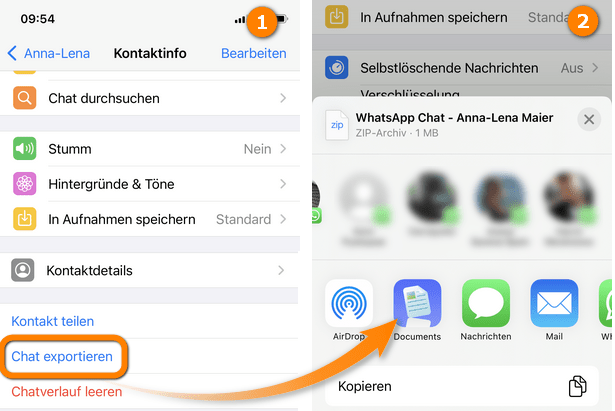
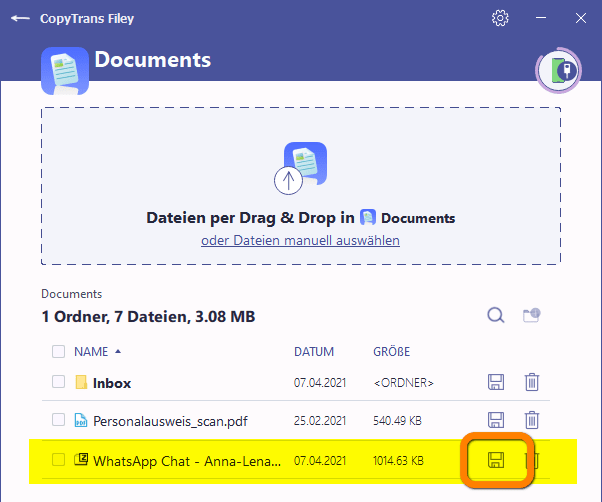
Hinweis: der Chat wird als eine ZIP-Datei auf den PC gespeichert, wo der Verlauf selbst in TXT-Format angezeigt wird. Alle Medien finden Sie auch in der ZIP-Datei.
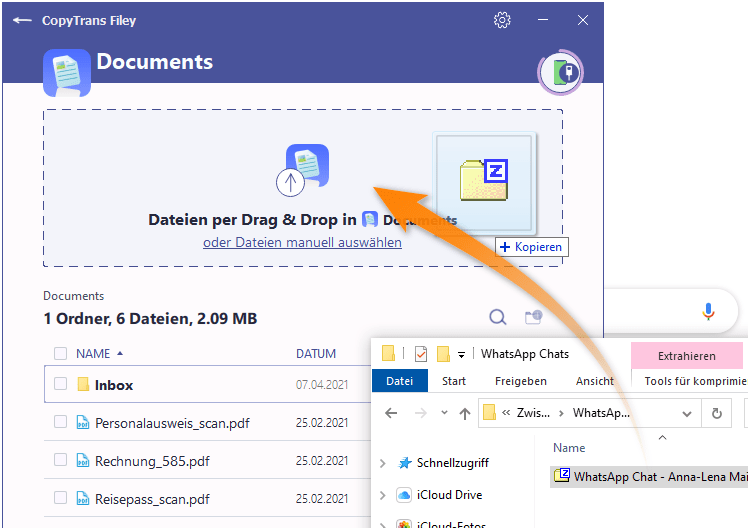
Wenn Sie Hilfe dabei brauchen, hier finden Sie eine Anleitung: Dateien vom PC auf ein iOS Gerät übertragen
Wir hoffen, Sie konnten eine passende Anleitung finden und Ihre WhatsApp auf iOS übertragen. Vergessen Sie nicht, Ihre Chats ab und zu zu sichern, um diese dann nicht zu verlieren: WhatsApp sichern – 5 Wege
Weitere hilfreiche Anleitungen finden Sie unter folgendem Link:
- Wie speichere ich WhatsApp Sprachnachrichten am PC?
- Wie übertrage ich meine WhatsApp Bilder auf den PC?
- Wie sichere ich meine iPhone SMS, iMessages und WhatsApp Nachrichten als PDF-Datei?